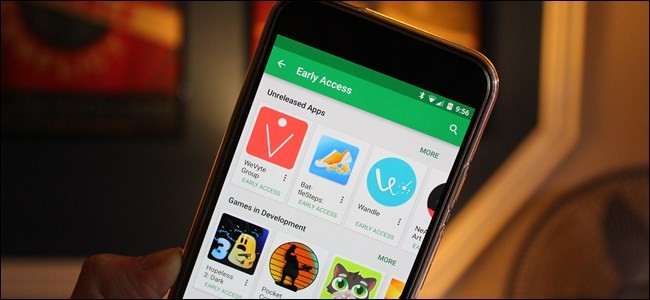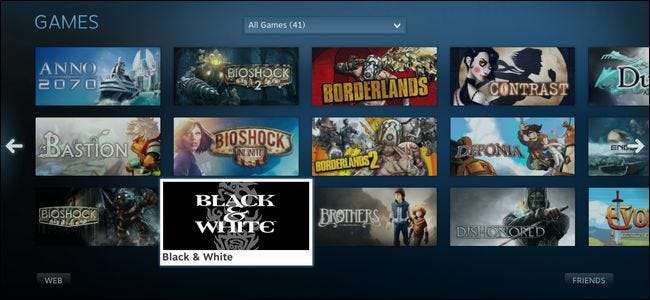
Steamで購入したゲームのみを使用している場合、Steamのゲーム管理クライアントは非常に合理化されていますが、Steam以外のゲームをランチャーに追加する場合は、少し調整する必要があります。カスタムアイコンとアートワークを使用して、ゲーム、アプリケーション、またはエミュレーターをSteamに追加する方法を説明します。
なぜ私はこれをしたいのですか?
Steamクライアントは、ゲームを整理するための非常に便利な方法であり、Steamから購入したゲームと、独自のコレクションから追加したゲーム(Steamエコシステムの一部ではない手動でインストールしたゲームなど)の両方で機能します。 )。ただし、これを行う際の大きな問題は、Steamが素敵なアイコンやアートワークをゲームに自動的に適用しないことです。自分でいじくり回して外観をカスタマイズします。
このチュートリアルでは、Steam以外のゲームまたはアプリケーションを追加し、ウィンドウ付きランチャーとSteamのBig Pictureソファ対応インターフェースの両方で見栄えがするようにアートワークを編集するという、プロセスの両面について説明します。
Steamクライアントへの非Steamゲームの追加
最初のステップは、実際にゲームをSteamに追加することで、最も簡単です。実際、コレクションにきれいなアイコンやカバーアートを使用する必要がない場合は、プロセス全体に約2分かかります。
Steamクライアントを起動します。画面の左下隅にある[+ゲームを追加]リンクを探します。現在使用しているタブ/ビュースタイルによっては、背景が下のスクリーンショットのように見えない場合がありますが、リンクは引き続き表示されます([ライブラリ]-> [グリッドビュー]にあります)。
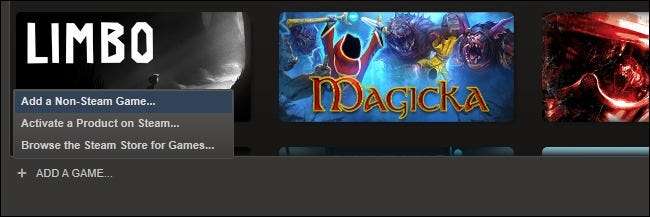
ポップアップメニューから「非スチームゲームを追加」を選択します。新しいウィンドウが開き、ゲーム(およびその他のアプリケーション)のリストが表示されます。
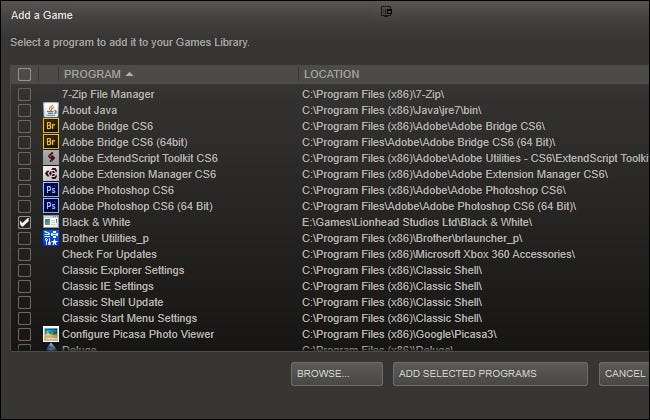
このチュートリアルでは、追加します 黒、白 、Steamでは利用できないLionhead Studiosの楽しい2001年時代のタイトルです(ただし、手動でインストールしました)。チュートリアルでは1つのゲームのみを選択していますが、このステップでは必要な数のゲーム/アプリを選択して、一度にすべてを一括追加できます。追加するものは、スタンドアロンのゲームである必要はありません。また、使用するゲームベンチマークツールや、他のゲームをプレイするためにロードするエミュレーターを追加することもできます。最終的に、非Steamゲーム機能は基本的に単なるショートカットメニュー/ダッシュボードであるため、任意の.exeを使用できます。
追加する項目を選択したら、「選択したプログラムを追加」をクリックします。この時点で、追加したすべてのアプリケーションはSteamに含まれています(アイコンやカバーアートはありませんが)。
アイコンとグリッドビュー/全体像のアートワークを使用して非Steamゲームをカスタマイズする
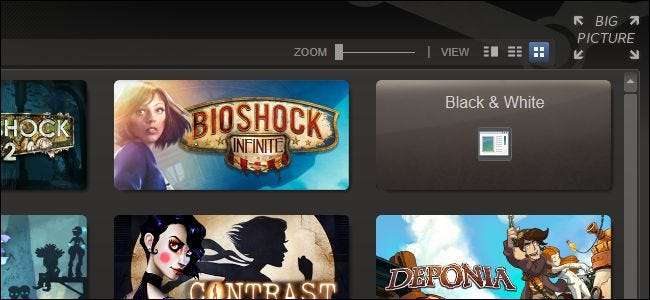
私たちはあなたのことを知りませんが、よく整理され、任命されたコレクションが大好きです。現在Steamクライアントにゲームがありますが、あまりきれいではありません。非スチームゲームは、全体像ビューで一般的なアートワークを取得し、詳細/グリッドビューでゲームの実行可能ファイルのアイコンを取得します(ゲーム実行可能ファイルにアイコンファイルが埋め込まれていない場合は、そこにも一般的なアイコンが表示されます)。それが私たちが白黒で遭遇した状況です。インストールフォルダにアイコンファイルがありますが、実行可能ファイルに埋め込まれていないため、上のスクリーンショットにある非常に一般的なアイコンが表示されます。
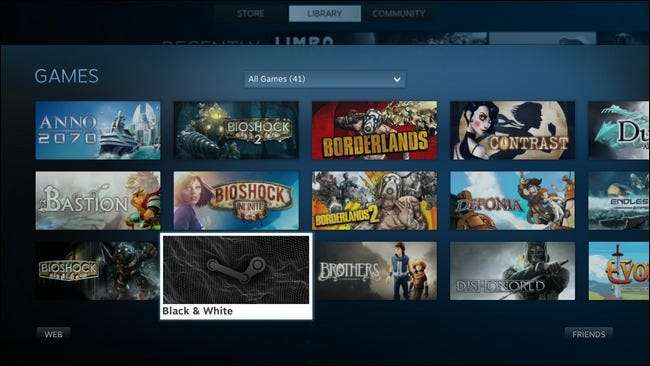
全体像はこれ以上良くありません。 黒、白 はSteamのタイトルではなく、他のすべてのゲームのようなカスタムアートはなく、一般的なSteamのロゴが付いているだけです。 Big Pictureの要点はゲームを簡単に確認できることですが、一般的なアイコンを使用すると、一般的なアイコンを選択してタイトルを表示するだけで、どのゲームがどれであるかしかわかりません。それを修正しましょう。
ただし、実際にアートワークの交換を開始する前に、さまざまなカスタマイズオプションに必要なものを正確に概説する必要があります。カスタマイズできるものは3つあります。アイコン(デスクトップアイコンのような小さな正方形)とカバーアート(XBMCやiTunesなどのメディアオーガナイザーにある音楽や映画のカバーアートのように、上のスクリーンショットに表示される大きなタイル)です。 Steam固有の用語では、カバーアートアイテムは「グリッド」と呼ばれます。それぞれに必要なものは次のとおりです。
アイコン: これらは標準のアイコンです。アイコンが埋め込まれた.exe(必要なアイコンがある場合は、アプリ自体の.exeなど)、または.PNGまたは.TGAファイルとして使用するアイコンが必要です。これは、通常のアイコンファイルのように正方形(たとえば、256 x 256ピクセル)です。
グリッド/カバーアート: これらのファイルは460x215ピクセルです。 .PNG、.JPG、または.TGAファイルタイプを使用できます。
適切なアイコンとアートワークはどこにありますか?アイコンは非常に簡単に入手できます。最近のゲームでは、アイコンが.exeに埋め込まれています。 Google画像検索ですばやく検索すると、お持ちのアイコンが気に入らない場合や、不足しているアイコンの代わりに使用できるものが見つかります。
グリッドは、通常のDVDタイプのカバーアートと比較して、標準外のサイズであるため、少し注意が必要です。あなたがそれについて行くことができるいくつかの方法があります。自分でカスタムアートワークを作成することもできますが、それには時間がかかります。幸い、時間やPhotoshopのスキルが不足している場合は、いくつかのリソースを利用できます。検索できます Steamバナー 、ファンが生成したSteamグリッドアートワークのカタログ化を専門とするサイト。また、Google画像検索で検索し、サイズ機能を使用して 正確に460x215を指定します 。最後に、運が悪ければ、DeviantArtをヒットすることができます。あなたは 個々の画像とパックを見つける 。
ゲームのアイコンとグリッド画像を見つけるのに少し時間がかかったので、実際にそれらを適用します。変換がどのように機能するかを見てみましょう 黒、白 。
Steamクライアントをデスクトップモード(全体像モードではない)にして、ライブラリに移動します。ビューを詳細ビューに切り替えます。
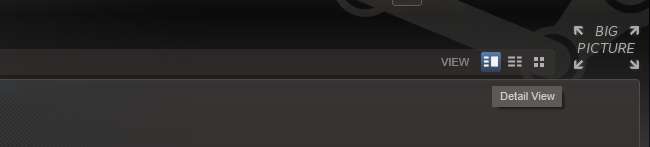
新しく追加したゲームを見ると、一般的なアイコンが付いていることがわかります。ペインの左側にある詳細リストのエントリを右クリックします。
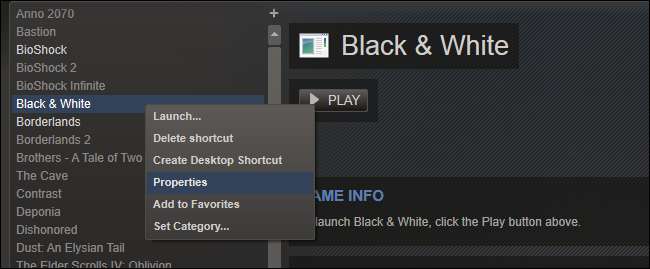
「プロパティ」を選択します。 [プロパティ]メニューで、ウィンドウの上部にある[アイコンの選択]をクリックします。ウィンドウが更新され、ファイルブラウザが表示されます。
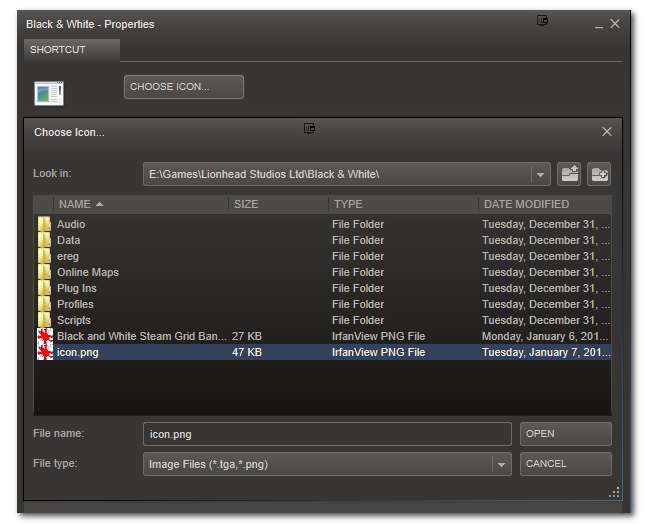
ここでは、アイコン画像をプルする実行可能ファイルを選択できます。または、これまでと同様に、画像ファイルの種類でフィルタリングして、カスタムPNGアイコン(Lionhead Studioのロゴを使用)を選択できます。 [開く]をクリックし、[閉じる]をクリックしてライブラリビューに戻ります。黒と白にカスタムアイコンが追加されました。
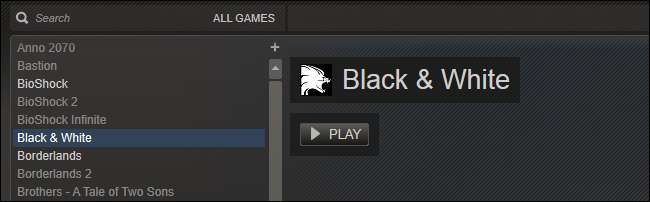
小さなアイコンの更新は楽しいですが、素晴らしいグリッドタイルのすごい要素のためにあなたが本当にここにいると確信しています。グリッドのカスタマイズに移りましょう。右上隅にある適切なアイコンをクリックして、ビューを詳細からグリッドに切り替えます。
グリッドビューで、カスタマイズするゲームのエントリを右クリックします。
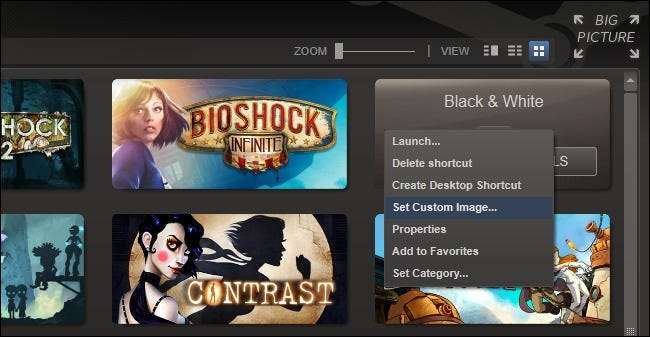
「カスタム画像の設定…」を選択し、「参照」ボタンを使用して、カスタムグリッドタイルに使用する画像ファイルを選択します。

見つけたら、[画像を設定]をクリックします。
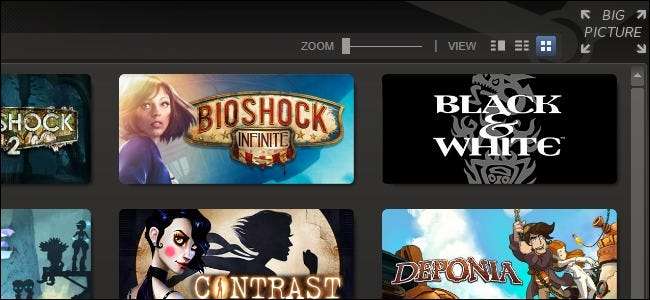
グリッドビューに戻ると、カスタムが表示されます 黒、白 タイルが適用されました。この新しいタイルは、グリッドビューと全体像ビューの両方に表示されます。
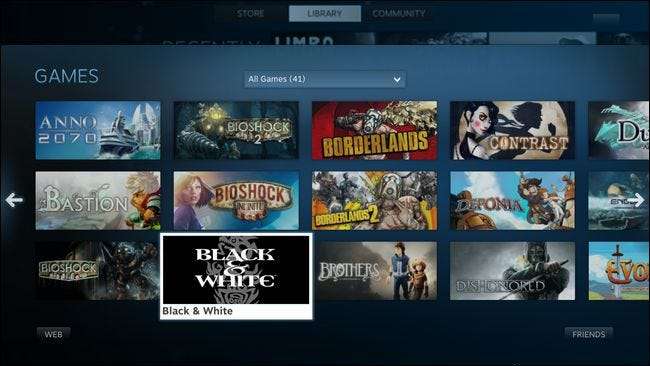
これですべてです。少し調整し、いくつかの高品質のアイコンとカバーアートを検索するのに数分を費やすだけで、Steamゲームに期待するのと同じ美しいアートワークをSteam以外のゲームで楽しむことができます。